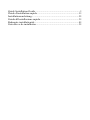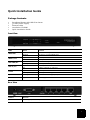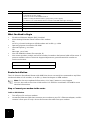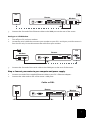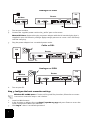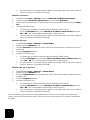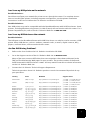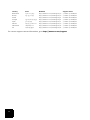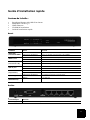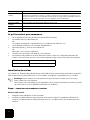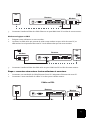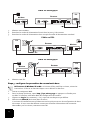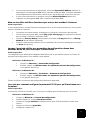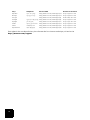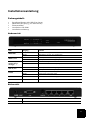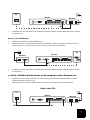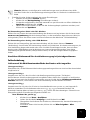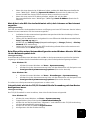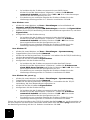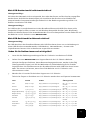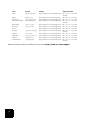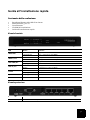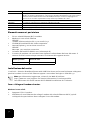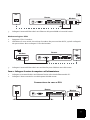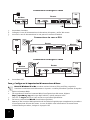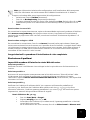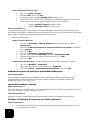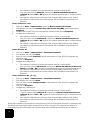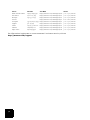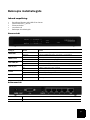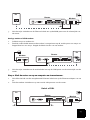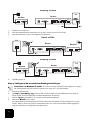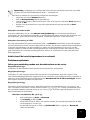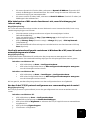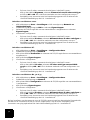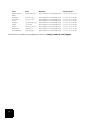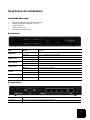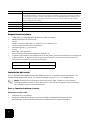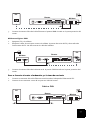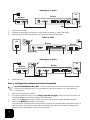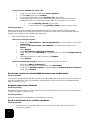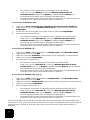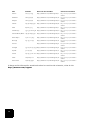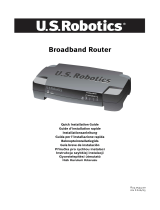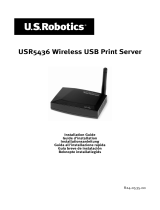US Robotics USR8001 Installatie gids
- Categorie
- Netwerken
- Type
- Installatie gids
Pagina laadt ...
Pagina laadt ...
Pagina laadt ...
Pagina laadt ...
Pagina laadt ...
Pagina laadt ...
Pagina laadt ...
Pagina laadt ...
Pagina laadt ...
Pagina laadt ...
Pagina laadt ...
Pagina laadt ...
Pagina laadt ...
Pagina laadt ...
Pagina laadt ...
Pagina laadt ...
Pagina laadt ...
Pagina laadt ...
Pagina laadt ...
Pagina laadt ...
Pagina laadt ...
Pagina laadt ...
Pagina laadt ...
Pagina laadt ...
Pagina laadt ...
Pagina laadt ...
Pagina laadt ...
Pagina laadt ...
Pagina laadt ...
Pagina laadt ...
Pagina laadt ...
Pagina laadt ...
Pagina laadt ...
Pagina laadt ...
Pagina laadt ...
Pagina laadt ...
Pagina laadt ...
Pagina laadt ...
Pagina laadt ...
Pagina laadt ...
Pagina laadt ...
Pagina laadt ...
Pagina laadt ...
Pagina laadt ...

41
Beknopte installatiegids
Inhoud verpakking:
• Broadband Router with USB Print Server
• Stroomtoevoer: 5,0 VDC
• Ethernet-kabel
•Installatie-cd
• Beknopte installatiegids
Vooraanzicht
Achteraanzicht
Lampjes Status Functie
WAN LINK
Aan WAN Ethernet-signaal gedetecteerd
Knippert Er worden WAN-gegevens verzonden of ontvangen
WAN 10/100
Aan 100 Mbps WAN-verbinding opgezet
Uit 10 Mbps WAN-verbinding opgezet
LAN LINK/ACT
Aan LAN Ethernet-signaal gedetecteerd
Knippert Er worden LAN-gegevens verzonden of ontvangen
LAN 10/100
Aan 100 Mbps LAN-verbinding opgezet
Uit 10 Mbps LAN-verbinding opgezet
Printer
Aan Verbinding met printer opgezet
Knippert Er worden printergegevens verzonden of ontvangen
Systeem
Knippert Router werkt correct
Stroom
Aan Ontvangt stroom
Onderdeel Functie
5,0 VDC Poort voor stroomtoevoer

42
Dit hebt u nodig om te beginnen
• Een pc met een geïnstalleerde Ethernet-adapter (NIC)
• Een werkende op Ethernet gebaseerde kabelmodem of DSL-modem
OF
een op RS-232 gebaseerde analoge modem of ISDN-modem
• De installatie-cd van uw besturingssysteem
• Internet Explorer 5.0 of later
OF
Netscape 7.0 of later
• De letter van uw cd-romstation (bijvoorbeeld D)
• Het product- en serienummer van de router bevinden zich op het label aan de onderkant van
de router. U hebt dit nummer nodig wanneer u contact opneemt met onze technische
ondersteuning.
Installatie van de router
De U.S. Robotics Router with USB Print Server kan probleemloos worden aangesloten op alle op
Ethernet-gebaseerde kabelmodems of DSL-modems of op alle op RS-232 gebaseerde analoge
modems of ISDN-modems.
Opmerking: de meest recente informatie vindt u op: http://www.usr.com/support
Voor meer informatie kunt u ook gebruik maken van de
Gebruikshandleiding
op de U.S.
Robotics installatie-cd.
Stap 1: Sluit uw modem aan op de router.
Kabelmodem of DSL-modem
1. Schakel uw pc en modem uit.
2. Zoek de Ethernet-kabel waarmee de modem op de Ethernet-adapter van uw pc is
aangesloten en koppel deze los van uw pc. Koppel de kabel niet los van uw modem.
RESET Stroomtoevoer afsluiten RESET-knop indrukken en vasthouden. Sluit de stroomtoevoer
aan terwijl u de RESET-knop ingedrukt houdt. Wanneer de router weer is aangesloten,
houdt u de RESET-knop vast totdat het SYSTEM-lampje begint te knipperen.
De fabrieksinstellingen worden dan hersteld.
COM Analoge modem of ISDN-modem aansluiten
PRINTER Een USB-printer aansluiten op het LAN
LAN-poorten 1-4 Apparaten aansluiten op het LAN
WAN RJ-45 poort voor aansluiting op een breedbandmodem
Productnummer Serienummer
8001
Onderdeel Functie

43
3. Sluit het vrije uiteinde van de Ethernet-kabel aan op de WAN-poort aan de achterzijde van
de router.
Analoge modem of ISDN-modem
1. Schakel uw pc en modem uit.
2. Zoek de seriële kabel waarmee de modem is aangesloten op de seriële poort van uw pc en
koppel deze los van uw pc. Koppel de kabel niet los van uw modem.
3. Sluit het vrije uiteinde van de seriële kabel aan op de COM-poort aan de achterzijde van de
router.
Stap 2: Sluit de router aan op uw computer en stroomtoevoer.
1. Sluit één uiteinde van de meegeleverde Ethernet-kabel aan op de Ethernet-adapter van uw
pc.
2. Sluit het andere uiteinde aan op een van de LAN-poorten van de router.
LAN
WAN
Modem
Pc
Router
LAN
WAN
Pc
Router
Modem
LAN
WAN
Kabel of DSL
Router
Modem
Pc

44
3. Schakel uw modem in.
4. Sluit het meegeleverde netsnoer aan op de 5,0-VDC poort op de router.
5. Sluit het netsnoer aan op een gewoon stopcontact.
6. Schakel uw pc in.
Stap 3: Configureer de standaard verbindingsinstellingen.
Gebruikers van Windows XP en Me: als Universal Plug and Play wordt opgestart, volgt u
de aanwijzingen op het scherm in plaats van stap 1 en 2 (zie hieronder):
1. Start een webbrowser.
2. Typ http://192.168.123.254 in de locatie- of adresregel van uw webbrowser en druk op
Enter om de routerconfiguratie van de webinterface te openen.
3. Klik op Log in (Aanmelden). Er is geen standaardwachtwoord.
4. Selecteer Wizard in het menu.
De Setup Wizard (Installatiewizard) leidt u door het standaard configuratieproces van de
router. Neem contact op met uw internetprovider als u niet precies weet welke gegevens
van de verbinding u nodig hebt voor de wizard.
LAN
WAN
A
na
l
oog o
f
ISDN
Pc
Router
Modem
LAN
WAN
Kabel of DSL
Router
Modem
Pc
LAN
WAN
A
na
l
oog o
f
ISDN
Pc
Router
Modem

45
Opmerking: raadpleeg voor configuratie-informatie en installatie-instructies voor USB-
printers de
Gebruikshandleiding
op de U.S. installatie-cd.
5. Een back-up maken van uw nieuwe configuratie-instellingen:
• Selecteer het menu Toolbox (Werkset).
•Klik op Backup Setting (Back-upinstelling).
• Het systeem vraagt u het bestand op te slaan of te openen. Selecteer Save (Opslaan)
en klik op OK.
• Blader naar de locatie waar u het back-upbestand wilt opslaan en klik op Save
(Opslaan).
Gebruikers van kabel of DSL
Start een webbrowser en ga naar www.usr.com/productreg om uw internetverbinding te
controleren. Als de pagina wordt geladen, is de installatieprocedure voltooid. Als de pagina niet
wordt geladen, gaat u verder met het gedeelte “Problemen oplossen” in dit document.
Gebruikers van analoog of ISDN
Als u de internetverbinding wilt controleren, klikt u op Connect (Verbinden) op de statuspagina
om een internetsessie met uw internetprovider te starten. Op de statuspagina wordt aangegeven
of het tot stand brengen van de verbinding is gelukt. Als de instellingen correct zijn, kan de
analoge modem of ISDN-modem worden gebruikt om verbinding te maken met internet. Als er
geen verbinding tot stand kon worden gebracht, dient u te controleren of u de juiste waarden
hebt opgegeven.
Gefeliciteerd! De installatieprocedure is nu voltooid.
Problemen oplossen
Ik kan geen verbinding maken met de webinterface van de router.
Mogelijke oplossing 1:
Controleer of alle Ethernet-kabels en het netsnoer goed zijn aangesloten.
Mogelijke oplossing 2:
Controleer of u alle stappen die worden beschreven in het gedeelte 'Voordat u begint' in de
Gebruikshandleiding
goed hebt uitgevoerd. Als uw computer is geconfigureerd voor statische IP-
adressen, moet deze ook zijn geconfigureerd voor Automatisch een IP-adres verkrijgen. Anders
kunt u geen verbinding maken met uw router.
Mogelijke oplossing 3:
Controleer of het IP-adres dat uw pc gebruikt binnen het standaardbereik van 192.168.123.xxx
valt. Controleer of het adres van het subnet-masker 255.255.255.0 is. Indien noodzakelijk moet
de standaard gateway ingesteld staan op 192.168.123.254. Voer de volgende stappen uit om al
deze instellingen te controleren:
Gebruikers van Windows Me, 98 en 95:
• Klik in Windows op Start > Uitvoeren.
•Typ winipcfg en klik op OK.
• Controleer of het IP-adres, het subnet-masker, de standaard gateway en de DNS-
servergegevens correct zijn.
Als dat niet het geval is, klikt u op Release All (Alles vrijgeven) > Renew All
(Alles vernieuwen).

46
Gebruikers van Windows XP, 2000 of NT:
• Klik in Windows op Start > Uitvoeren.
•Typ cmd en klik op OK.
•Typ ipconfig /all achter de DOS-prompt en druk op Enter.
• Controleer of het IP-adres, het subnet-masker, de standaard gateway en de DNS-
servergegevens correct zijn. Als dat niet het geval is:
•Typ ipconfig/release en druk op Enter.
•Typ ipconfig/renew en druk op Enter.
Mogelijke oplossing 4:
U dient de verbindingsinstelling van uw webbrowser te controleren. Controleer ook of de functie
voor HTTP proxy van uw webbrowser uitgeschakeld is. Anders kan uw webbrowser de
configuratiepagina's in uw router namelijk niet lezen.
• Start uw webbrowser.
Gebruikers van Internet Explorer:
•Klik op Extra > Internet-opties en selecteer het tabblad Verbindingen.
• Selecteer Nooit een verbinding kiezen en klik vervolgens op Toe pass en .
•Klik op OK.
•Klik op Extra > Internet-opties.
• Klik op het tabblad Verbindingen en daarna op de knop LAN-instellingen.
• Verwijder de vinkjes uit alle vakjes en klik op OK.
•Klik op OK.
Gebruikers van Netscape Navigator - voer de volgende serie stappen tweemaal uit:
•Klik op Bewerken > Voorkeuren.
• Dubbelklik in het venster Categorie op Geavanceerd.
•Klik op Proxy's > Directe verbinding met het internet. Klik vervolgens op OK.
Ik weet niet hoe ik de webinterface kan openen met mijn Macintosh.
Mogelijke oplossing:
Gebruikers van Macintosh kunnen de webinterface op dezelfde manier openen als gebruikers van
Windows. Start uw internetbrowser en typ het standaard IP-adres: http://192.168.123.254
Ik krijg geen toegang tot internet.
Mogelijke oplossing 1:
Controleer of het stroomsnoer en alle Ethernet-kabels goed zijn aangesloten. Controleer ook de
kabels die de router, de modem en alle pc's met elkaar verbinden.
Mogelijke oplossing 2:
Start de router opnieuw door de stekker uit het stopcontact te halen en er weer in te steken.
Ik weet niet of mijn IP-adres een statisch of een dynamisch adres is.
Mogelijke oplossing:
• Vraag uw internetprovider of u een dynamisch of statisch IP-adres hebt.

47
• Als u een dynamisch IP-adres hebt, selecteert u Dynamic IP Address (Dynamisch IP-
adres) als WAN-type in de webinterface. De router vraagt de vereiste informatie dan
automatisch op bij uw internetprovider.
• Als u een statisch IP-adres hebt, selecteert u Static IP Address (Statisch IP-adres) als
WAN-type in de webinterface.
Mijn kabelservice of DSL-service functioneert niet, maar ik heb toegang tot
internet nodig.
Mogelijke oplossing:
Als u over een externe analoge modem en een inbelservice voor internet beschikt, kunt u nog
steeds toegang krijgen tot internet.
• Sluit de externe analoge modem aan volgens de aanwijzingen in deze
Gebruikshandleiding.
• Open een webbrowser, typ http://192.168.123.254 en druk op Enter om de
webinterface te openen.
•Klik op Primary Setup (Primaire setup) > Change (Wijzigen) > Dial-up Network
(Inbelnetwerk).
• Geef de betreffende informatie op voor uw inbelservice voor het internet en klik op
Save (Opslaan).
Ik wil mijn netwerkconfiguratie controleren in Windows Me of XP, maar ik kan het
netwerkpictogram niet vinden.
Mogelijke oplossing:
Standaard worden in Windows XP en Me niet alle pictogrammen weergegeven in het
Configuratiescherm. De standaardinstelling wijzingen om alle pictogrammen weer te geven:
Gebruikers van Windows XP:
• Klik in Windows op Start > Configuratiescherm.
• Klik in het Configuratiescherm op Alle configuratieschermopties weergeven
aan de linkerzijde van het scherm.
Gebruikers van Windows Me:
• Klik in Windows op Start > Instellingen > Configuratiescherm.
• Klik in het Configuratiescherm op Alle configuratieschermopties weergeven
aan de linkerzijde van het scherm.
Als het goed is, worden alle pictogrammen van het configuratiescherm nu afgebeeld.
Hoe kan ik het TCP/IP-protocol configureren voor samenwerking met de router?
Mogelijke oplossing:
Het TCP/IP-protocol is geïnstalleerd, maar niet geconfigureerd om samen te werken met de
router.
Gebruikers van Windows XP:
1. Klik in Windows op Start > Configuratiescherm.
2. Dubbelklik op het pictogram Netwerkverbindingen.
3. Klik op het tabblad Algemeen en selecteer de TCP/IP-regel die aan uw netwerkkaart
toegewezen is.
4. Klik op de knop Eigenschappen.
5. IP-adressen configureren:

48
• Zo kunt u het IP-adres automatisch verkrijgen via de DHCP-server:
Klik op het tabblad Algemeen, selecteer Automatisch een IP-adres verkrijgen
en klik op OK > OK. Dit is de beste methode voor het configureren van pc's.
• Raadpleeg voor instructies over het handmatig opgeven van IP-adressen de
Gebruikshandleiding
op de U.S. installatie-cd.
Gebruikers van Windows 2000:
1. Klik in Windows op Start > Instellingen en klik vervolgens op Netwerk- en
inbelverbindingen.
2. Dubbelklik op het pictogram LAN en selecteer Eigenschappen.
3. Selecteer de TCP/IP-regel die aan uw netwerkkaart is toegewezen en selecteer
Eigenschappen.
4. IP-adressen configureren:
• Zo kunt u het IP-adres automatisch verkrijgen via de DHCP-server:
Klik op het tabblad IP-adres, selecteer Automatisch een IP-adres verkrijgen en
klik op OK > OK. Dit is de beste methode voor het configureren van pc's.
• Raadpleeg voor instructies over het handmatig opgeven van IP-adressen de
Gebruikshandleiding
op de U.S. installatie-cd.
Gebruikers van Windows NT:
1. Klik in Windows op Start > Instellingen > Configuratiescherm.
2. Dubbelklik op het pictogram Netwerk.
3. Klik op het tabblad Protocollen en selecteer de TCP/IP-regel die aan uw netwerkkaart
toegewezen is.
4. Klik op de knop Eigenschappen.
5. IP-adressen configureren:
• Zo kunt u het IP-adres automatisch verkrijgen via de DHCP-server:
Klik op het tabblad IP-adres, selecteer IP-adres verkrijgen van een DHCP-
server en klik op OK > OK. Dit is de beste methode voor het configureren van
pc's.
• Raadpleeg voor instructies over het handmatig opgeven van IP-adressen de
Gebruikshandleiding
op de U.S. installatie-cd.
Gebruikers van Windows Me, 98 of 95:
1. Klik in Windows op Start > Instellingen > Configuratiescherm.
2. Dubbelklik op het pictogram Netwerk.
3. Klik op het tabblad Configuratie en selecteer de TCP/IP-regel die aan uw netwerkkaart
is toegewezen.
4. Klik op de knop Eigenschappen.
5. IP-adressen configureren:
• Zo kunt u het IP-adres automatisch verkrijgen via de DHCP-server:
Klik op het tabblad IP-adres, selecteer Automatisch een IP-adres verkrijgen en
klik op OK > OK. Dit is de beste methode voor het configureren van pc's.
• Raadpleeg voor instructies over het handmatig opgeven van IP-adressen de
Gebruikshandleiding
op de U.S. installatie-cd.
Na het installeren van het protocol voor de TCP/IP-communicatie kan de opdracht Ping gebruikt
worden om te controleren of uw pc correct aangesloten is op de router. Raadpleeg voor
instructies over ping-opdrachten de
Gebruikshandleiding
op de U.S. installatie-cd.

49
Ik zie mijn USB-printer niet op het netwerk.
Mogelijke oplossing 1:
U hebt uw netwerk niet geconfigureerd voor printertoegang via de router. Raadpleeg voor
volledige instructies over het installeren van de printer, inclusief de configuratie van de computer,
de printerinstallatie-instructies in de
Gebruikshandleiding
op de U.S. installatie-cd.
Mogelijke oplossing 2:
Uw USB-printer is mogelijk niet compatibel met de Broadband Router with USB Print Server.
Sommige printers, waaronder printers die alleen geschikt zijn voor Windows (of
Win-Printers
)
werken niet met deze router. Raadpleeg voor een lijst met compatibele printers de website van
U.S. Robotics op www.usr.com
Ik zie mijn USB-apparaat niet op het netwerk.
Mogelijke oplossing:
De USB-poort op de Broadband Router with USB Print Server kan alleen worden gebruikt om
verbinding te maken met een USB-printer. USB-modems, netwerkkaarten, scanners en digitale
camera's kunnen niet worden aangesloten op deze router.
Hebt u nog steeds problemen?
1. Raadpleeg de
Gebruikshandleiding
op de U.S. installatie-cd.
2. Ga naar het gedeelte Support van de website van U.S Robotics op www.usr.com
De meest voorkomende problemen waar gebruikers mee te maken krijgen, worden
besproken in de gedeelten FAQ (Veelgestelde vragen) en Troubleshooting (Problemen
oplossen) voor uw product. Het productnummer van de Broadband Router with USB Print
Server is 8001. Dit nummer kan van toepassing zijn als u naar informatie zoekt op de
website van U.S. Robotics.
3. Neem contact op met de Technische Ondersteuning van U.S. Robotics.
Technische ondersteuningsspecialisten kunnen ook technische vragen over U.S Robotics
producten beantwoorden.
Land Voice Webmail Openingstijden
Verenigde Staten (888) 216-2850 http://www.usr.com/emailsupport 9:00 uur – 18:00 uur, m-v CST
Canada (888) 216-2850 http://www.usr.com/emailsupport 7:00 uur – 18:00 uur, m-v CST
Oostenrijk 07 110 900 116 http://www.usr.com/emailsupport/de 9:00 uur – 17:00 uur, m-v
België (Nederlands) +32 (0)70 233 545 http://www.usr.com/emailsupport/ea 9:00 uur – 17:00 uur, m-v
België (Frans) +32 (0)70 233 546 http://www.usr.com/emailsupport/ea 9:00 uur – 17:00 uur, m-v
Denemarken +45 7010 4030 http://www.usr.com/emailsupport/uk 9:00 uur – 17:00 uur, m-v
Finland +358 98 171 0015 http://www.usr.com/emailsupport/ea 10:00 uur – 18:00 uur, m-v
Frankrijk 082 507 0693 http://www.usr.com/emailsupport/fr 9:00 uur – 17:00 uur, m-v
Duitsland 01805671548 http://www.usr.com/emailsupport/de 9:00 uur – 17:00 uur, m-v
Hongarije 01805671548 http://www.usr.com/emailsupport/hu 9:00 uur – 17:00 uur, m-v
Ierland +44 870 844 4546 http://www.usr.com/emailsupport/uk 9:00 uur – 18:00 uur, m-v
Italië 848 80 9903 http://www.usr.com/emailsupport/it 9:00 uur – 17:00 uur, m-v
Luxemburg +352 342 080 8318 http://www.usr.com/emailsupport/bn 9:00 uur – 17:00 uur, m-v
Pagina laadt ...
Pagina laadt ...
Pagina laadt ...
Pagina laadt ...
Pagina laadt ...
Pagina laadt ...
Pagina laadt ...
Pagina laadt ...
Pagina laadt ...
Pagina laadt ...
Pagina laadt ...
Pagina laadt ...
Pagina laadt ...
Documenttranscriptie
Beknopte installatiegids Inhoud verpakking: • • • • • Broadband Router with USB Print Server Stroomtoevoer: 5,0 VDC Ethernet-kabel Installatie-cd Beknopte installatiegids Vooraanzicht Lampjes WAN LINK WAN 10/100 LAN LINK/ACT LAN 10/100 Printer Status Functie Aan WAN Ethernet-signaal gedetecteerd Knippert Er worden WAN-gegevens verzonden of ontvangen Aan 100 Mbps WAN-verbinding opgezet Uit 10 Mbps WAN-verbinding opgezet Aan LAN Ethernet-signaal gedetecteerd Knippert Er worden LAN-gegevens verzonden of ontvangen Aan 100 Mbps LAN-verbinding opgezet Uit 10 Mbps LAN-verbinding opgezet Aan Verbinding met printer opgezet Knippert Er worden printergegevens verzonden of ontvangen Systeem Knippert Router werkt correct Stroom Aan Ontvangt stroom Achteraanzicht Onderdeel Functie 5,0 VDC Poort voor stroomtoevoer 41 Onderdeel Functie RESET Stroomtoevoer afsluiten RESET-knop indrukken en vasthouden. Sluit de stroomtoevoer aan terwijl u de RESET-knop ingedrukt houdt. Wanneer de router weer is aangesloten, houdt u de RESET-knop vast totdat het SYSTEM-lampje begint te knipperen. De fabrieksinstellingen worden dan hersteld. COM Analoge modem of ISDN-modem aansluiten PRINTER Een USB-printer aansluiten op het LAN LAN-poorten 1-4 Apparaten aansluiten op het LAN WAN RJ-45 poort voor aansluiting op een breedbandmodem Dit hebt u nodig om te beginnen • • • • • • Een pc met een geïnstalleerde Ethernet-adapter (NIC) Een werkende op Ethernet gebaseerde kabelmodem of DSL-modem OF een op RS-232 gebaseerde analoge modem of ISDN-modem De installatie-cd van uw besturingssysteem Internet Explorer 5.0 of later OF Netscape 7.0 of later De letter van uw cd-romstation (bijvoorbeeld D) Het product- en serienummer van de router bevinden zich op het label aan de onderkant van de router. U hebt dit nummer nodig wanneer u contact opneemt met onze technische ondersteuning. Productnummer Serienummer 8001 Installatie van de router De U.S. Robotics Router with USB Print Server kan probleemloos worden aangesloten op alle op Ethernet-gebaseerde kabelmodems of DSL-modems of op alle op RS-232 gebaseerde analoge modems of ISDN-modems. Opmerking: de meest recente informatie vindt u op: http://www.usr.com/support Voor meer informatie kunt u ook gebruik maken van de Gebruikshandleiding op de U.S. Robotics installatie-cd. Stap 1: Sluit uw modem aan op de router. Kabelmodem of DSL-modem 1. 2. 42 Schakel uw pc en modem uit. Zoek de Ethernet-kabel waarmee de modem op de Ethernet-adapter van uw pc is aangesloten en koppel deze los van uw pc. Koppel de kabel niet los van uw modem. Pc Router Modem LAN 3. WAN Sluit het vrije uiteinde van de Ethernet-kabel aan op de WAN-poort aan de achterzijde van de router. Analoge modem of ISDN-modem 1. 2. Schakel uw pc en modem uit. Zoek de seriële kabel waarmee de modem is aangesloten op de seriële poort van uw pc en koppel deze los van uw pc. Koppel de kabel niet los van uw modem. Pc Router Modem LAN 3. WAN Sluit het vrije uiteinde van de seriële kabel aan op de COM-poort aan de achterzijde van de router. Stap 2: Sluit de router aan op uw computer en stroomtoevoer. 1. 2. Sluit één uiteinde van de meegeleverde Ethernet-kabel aan op de Ethernet-adapter van uw pc. Sluit het andere uiteinde aan op een van de LAN-poorten van de router. Kabel of DSL Pc Router Modem LAN WAN 43 Analoog of ISDN Pc Modem Router WAN LAN 3. 4. 5. Schakel uw modem in. Sluit het meegeleverde netsnoer aan op de 5,0-VDC poort op de router. Sluit het netsnoer aan op een gewoon stopcontact. Kabel of DSL Pc Router Modem WAN LAN Analoog of ISDN Pc Modem Router LAN 6. WAN Schakel uw pc in. Stap 3: Configureer de standaard verbindingsinstellingen. Gebruikers van Windows XP en Me: als Universal Plug and Play wordt opgestart, volgt u de aanwijzingen op het scherm in plaats van stap 1 en 2 (zie hieronder): 1. 2. 3. 4. 44 Start een webbrowser. Typ http://192.168.123.254 in de locatie- of adresregel van uw webbrowser en druk op Enter om de routerconfiguratie van de webinterface te openen. Klik op Log in (Aanmelden). Er is geen standaardwachtwoord. Selecteer Wizard in het menu. De Setup Wizard (Installatiewizard) leidt u door het standaard configuratieproces van de router. Neem contact op met uw internetprovider als u niet precies weet welke gegevens van de verbinding u nodig hebt voor de wizard. Opmerking: raadpleeg voor configuratie-informatie en installatie-instructies voor USBprinters de Gebruikshandleiding op de U.S. installatie-cd. 5. Een back-up maken van uw nieuwe configuratie-instellingen: • Selecteer het menu Toolbox (Werkset). • Klik op Backup Setting (Back-upinstelling). • Het systeem vraagt u het bestand op te slaan of te openen. Selecteer Save (Opslaan) en klik op OK. • Blader naar de locatie waar u het back-upbestand wilt opslaan en klik op Save (Opslaan). Gebruikers van kabel of DSL Start een webbrowser en ga naar www.usr.com/productreg om uw internetverbinding te controleren. Als de pagina wordt geladen, is de installatieprocedure voltooid. Als de pagina niet wordt geladen, gaat u verder met het gedeelte “Problemen oplossen” in dit document. Gebruikers van analoog of ISDN Als u de internetverbinding wilt controleren, klikt u op Connect (Verbinden) op de statuspagina om een internetsessie met uw internetprovider te starten. Op de statuspagina wordt aangegeven of het tot stand brengen van de verbinding is gelukt. Als de instellingen correct zijn, kan de analoge modem of ISDN-modem worden gebruikt om verbinding te maken met internet. Als er geen verbinding tot stand kon worden gebracht, dient u te controleren of u de juiste waarden hebt opgegeven. Gefeliciteerd! De installatieprocedure is nu voltooid. Problemen oplossen Ik kan geen verbinding maken met de webinterface van de router. Mogelijke oplossing 1: Controleer of alle Ethernet-kabels en het netsnoer goed zijn aangesloten. Mogelijke oplossing 2: Controleer of u alle stappen die worden beschreven in het gedeelte 'Voordat u begint' in de Gebruikshandleiding goed hebt uitgevoerd. Als uw computer is geconfigureerd voor statische IPadressen, moet deze ook zijn geconfigureerd voor Automatisch een IP-adres verkrijgen. Anders kunt u geen verbinding maken met uw router. Mogelijke oplossing 3: Controleer of het IP-adres dat uw pc gebruikt binnen het standaardbereik van 192.168.123.xxx valt. Controleer of het adres van het subnet-masker 255.255.255.0 is. Indien noodzakelijk moet de standaard gateway ingesteld staan op 192.168.123.254. Voer de volgende stappen uit om al deze instellingen te controleren: Gebruikers van Windows Me, 98 en 95: • • • Klik in Windows op Start > Uitvoeren. Typ winipcfg en klik op OK. Controleer of het IP-adres, het subnet-masker, de standaard gateway en de DNSservergegevens correct zijn. Als dat niet het geval is, klikt u op Release All (Alles vrijgeven) > Renew All (Alles vernieuwen). 45 Gebruikers van Windows XP, 2000 of NT: • • • • Klik in Windows op Start > Uitvoeren. Typ cmd en klik op OK. Typ ipconfig /all achter de DOS-prompt en druk op Enter. Controleer of het IP-adres, het subnet-masker, de standaard gateway en de DNSservergegevens correct zijn. Als dat niet het geval is: • • Typ ipconfig/release en druk op Enter. Typ ipconfig/renew en druk op Enter. Mogelijke oplossing 4: U dient de verbindingsinstelling van uw webbrowser te controleren. Controleer ook of de functie voor HTTP proxy van uw webbrowser uitgeschakeld is. Anders kan uw webbrowser de configuratiepagina's in uw router namelijk niet lezen. • Start uw webbrowser. Gebruikers van Internet Explorer: • • • • • • • Klik op Extra > Internet-opties en selecteer het tabblad Verbindingen. Selecteer Nooit een verbinding kiezen en klik vervolgens op Toepassen. Klik op OK. Klik op Extra > Internet-opties. Klik op het tabblad Verbindingen en daarna op de knop LAN-instellingen. Verwijder de vinkjes uit alle vakjes en klik op OK. Klik op OK. Gebruikers van Netscape Navigator - voer de volgende serie stappen tweemaal uit: • • • Klik op Bewerken > Voorkeuren. Dubbelklik in het venster Categorie op Geavanceerd. Klik op Proxy's > Directe verbinding met het internet. Klik vervolgens op OK. Ik weet niet hoe ik de webinterface kan openen met mijn Macintosh. Mogelijke oplossing: Gebruikers van Macintosh kunnen de webinterface op dezelfde manier openen als gebruikers van Windows. Start uw internetbrowser en typ het standaard IP-adres: http://192.168.123.254 Ik krijg geen toegang tot internet. Mogelijke oplossing 1: Controleer of het stroomsnoer en alle Ethernet-kabels goed zijn aangesloten. Controleer ook de kabels die de router, de modem en alle pc's met elkaar verbinden. Mogelijke oplossing 2: Start de router opnieuw door de stekker uit het stopcontact te halen en er weer in te steken. Ik weet niet of mijn IP-adres een statisch of een dynamisch adres is. Mogelijke oplossing: • 46 Vraag uw internetprovider of u een dynamisch of statisch IP-adres hebt. • • Als u een dynamisch IP-adres hebt, selecteert u Dynamic IP Address (Dynamisch IPadres) als WAN-type in de webinterface. De router vraagt de vereiste informatie dan automatisch op bij uw internetprovider. Als u een statisch IP-adres hebt, selecteert u Static IP Address (Statisch IP-adres) als WAN-type in de webinterface. Mijn kabelservice of DSL-service functioneert niet, maar ik heb toegang tot internet nodig. Mogelijke oplossing: Als u over een externe analoge modem en een inbelservice voor internet beschikt, kunt u nog steeds toegang krijgen tot internet. • • • • Sluit de externe analoge modem aan volgens de aanwijzingen in deze Gebruikshandleiding. Open een webbrowser, typ http://192.168.123.254 en druk op Enter om de webinterface te openen. Klik op Primary Setup (Primaire setup) > Change (Wijzigen) > Dial-up Network (Inbelnetwerk). Geef de betreffende informatie op voor uw inbelservice voor het internet en klik op Save (Opslaan). Ik wil mijn netwerkconfiguratie controleren in Windows Me of XP, maar ik kan het netwerkpictogram niet vinden. Mogelijke oplossing: Standaard worden in Windows XP en Me niet alle pictogrammen weergegeven in het Configuratiescherm. De standaardinstelling wijzingen om alle pictogrammen weer te geven: Gebruikers van Windows XP: • • Klik in Windows op Start > Configuratiescherm. Klik in het Configuratiescherm op Alle configuratieschermopties weergeven aan de linkerzijde van het scherm. Gebruikers van Windows Me: • • Klik in Windows op Start > Instellingen > Configuratiescherm. Klik in het Configuratiescherm op Alle configuratieschermopties weergeven aan de linkerzijde van het scherm. Als het goed is, worden alle pictogrammen van het configuratiescherm nu afgebeeld. Hoe kan ik het TCP/IP-protocol configureren voor samenwerking met de router? Mogelijke oplossing: Het TCP/IP-protocol is geïnstalleerd, maar niet geconfigureerd om samen te werken met de router. Gebruikers van Windows XP: 1. 2. 3. 4. 5. Klik in Windows op Start > Configuratiescherm. Dubbelklik op het pictogram Netwerkverbindingen. Klik op het tabblad Algemeen en selecteer de TCP/IP-regel die aan uw netwerkkaart toegewezen is. Klik op de knop Eigenschappen. IP-adressen configureren: 47 • • Zo kunt u het IP-adres automatisch verkrijgen via de DHCP-server: Klik op het tabblad Algemeen, selecteer Automatisch een IP-adres verkrijgen en klik op OK > OK. Dit is de beste methode voor het configureren van pc's. Raadpleeg voor instructies over het handmatig opgeven van IP-adressen de Gebruikshandleiding op de U.S. installatie-cd. Gebruikers van Windows 2000: 1. 2. 3. 4. Klik in Windows op Start > Instellingen en klik vervolgens op Netwerk- en inbelverbindingen. Dubbelklik op het pictogram LAN en selecteer Eigenschappen. Selecteer de TCP/IP-regel die aan uw netwerkkaart is toegewezen en selecteer Eigenschappen. IP-adressen configureren: • • Zo kunt u het IP-adres automatisch verkrijgen via de DHCP-server: Klik op het tabblad IP-adres, selecteer Automatisch een IP-adres verkrijgen en klik op OK > OK. Dit is de beste methode voor het configureren van pc's. Raadpleeg voor instructies over het handmatig opgeven van IP-adressen de Gebruikshandleiding op de U.S. installatie-cd. Gebruikers van Windows NT: 1. 2. 3. 4. 5. Klik in Windows op Start > Instellingen > Configuratiescherm. Dubbelklik op het pictogram Netwerk. Klik op het tabblad Protocollen en selecteer de TCP/IP-regel die aan uw netwerkkaart toegewezen is. Klik op de knop Eigenschappen. IP-adressen configureren: • • Zo kunt u het IP-adres automatisch verkrijgen via de DHCP-server: Klik op het tabblad IP-adres, selecteer IP-adres verkrijgen van een DHCPserver en klik op OK > OK. Dit is de beste methode voor het configureren van pc's. Raadpleeg voor instructies over het handmatig opgeven van IP-adressen de Gebruikshandleiding op de U.S. installatie-cd. Gebruikers van Windows Me, 98 of 95: 1. 2. 3. 4. 5. Klik in Windows op Start > Instellingen > Configuratiescherm. Dubbelklik op het pictogram Netwerk. Klik op het tabblad Configuratie en selecteer de TCP/IP-regel die aan uw netwerkkaart is toegewezen. Klik op de knop Eigenschappen. IP-adressen configureren: • • Zo kunt u het IP-adres automatisch verkrijgen via de DHCP-server: Klik op het tabblad IP-adres, selecteer Automatisch een IP-adres verkrijgen en klik op OK > OK. Dit is de beste methode voor het configureren van pc's. Raadpleeg voor instructies over het handmatig opgeven van IP-adressen de Gebruikshandleiding op de U.S. installatie-cd. Na het installeren van het protocol voor de TCP/IP-communicatie kan de opdracht Ping gebruikt worden om te controleren of uw pc correct aangesloten is op de router. Raadpleeg voor instructies over ping-opdrachten de Gebruikshandleiding op de U.S. installatie-cd. 48 Ik zie mijn USB-printer niet op het netwerk. Mogelijke oplossing 1: U hebt uw netwerk niet geconfigureerd voor printertoegang via de router. Raadpleeg voor volledige instructies over het installeren van de printer, inclusief de configuratie van de computer, de printerinstallatie-instructies in de Gebruikshandleiding op de U.S. installatie-cd. Mogelijke oplossing 2: Uw USB-printer is mogelijk niet compatibel met de Broadband Router with USB Print Server. Sommige printers, waaronder printers die alleen geschikt zijn voor Windows (of Win-Printers) werken niet met deze router. Raadpleeg voor een lijst met compatibele printers de website van U.S. Robotics op www.usr.com Ik zie mijn USB-apparaat niet op het netwerk. Mogelijke oplossing: De USB-poort op de Broadband Router with USB Print Server kan alleen worden gebruikt om verbinding te maken met een USB-printer. USB-modems, netwerkkaarten, scanners en digitale camera's kunnen niet worden aangesloten op deze router. Hebt u nog steeds problemen? 1. Raadpleeg de Gebruikshandleiding op de U.S. installatie-cd. 2. Ga naar het gedeelte Support van de website van U.S Robotics op www.usr.com De meest voorkomende problemen waar gebruikers mee te maken krijgen, worden besproken in de gedeelten FAQ (Veelgestelde vragen) en Troubleshooting (Problemen oplossen) voor uw product. Het productnummer van de Broadband Router with USB Print Server is 8001. Dit nummer kan van toepassing zijn als u naar informatie zoekt op de website van U.S. Robotics. 3. Neem contact op met de Technische Ondersteuning van U.S. Robotics. Technische ondersteuningsspecialisten kunnen ook technische vragen over U.S Robotics producten beantwoorden. Land Voice Webmail Openingstijden Verenigde Staten (888) 216-2850 http://www.usr.com/emailsupport 9:00 uur – 18:00 uur, m-v CST Canada (888) 216-2850 http://www.usr.com/emailsupport 7:00 uur – 18:00 uur, m-v CST Oostenrijk 07 110 900 116 http://www.usr.com/emailsupport/de 9:00 uur – 17:00 uur, m-v België (Nederlands) +32 (0)70 233 545 http://www.usr.com/emailsupport/ea 9:00 uur – 17:00 uur, m-v België (Frans) +32 (0)70 233 546 http://www.usr.com/emailsupport/ea 9:00 uur – 17:00 uur, m-v Denemarken +45 7010 4030 http://www.usr.com/emailsupport/uk 9:00 uur – 17:00 uur, m-v Finland +358 98 171 0015 http://www.usr.com/emailsupport/ea 10:00 uur – 18:00 uur, m-v Frankrijk 082 507 0693 http://www.usr.com/emailsupport/fr 9:00 uur – 17:00 uur, m-v Duitsland 01805671548 http://www.usr.com/emailsupport/de 9:00 uur – 17:00 uur, m-v Hongarije 01805671548 http://www.usr.com/emailsupport/hu 9:00 uur – 17:00 uur, m-v Ierland +44 870 844 4546 http://www.usr.com/emailsupport/uk 9:00 uur – 18:00 uur, m-v Italië 848 80 9903 http://www.usr.com/emailsupport/it 9:00 uur – 17:00 uur, m-v Luxemburg +352 342 080 8318 http://www.usr.com/emailsupport/bn 9:00 uur – 17:00 uur, m-v 49-
 1
1
-
 2
2
-
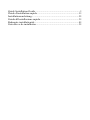 3
3
-
 4
4
-
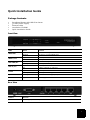 5
5
-
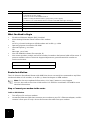 6
6
-
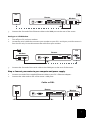 7
7
-
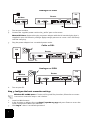 8
8
-
 9
9
-
 10
10
-
 11
11
-
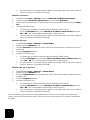 12
12
-
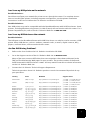 13
13
-
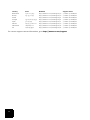 14
14
-
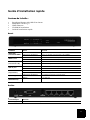 15
15
-
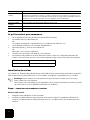 16
16
-
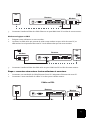 17
17
-
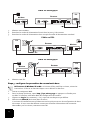 18
18
-
 19
19
-
 20
20
-
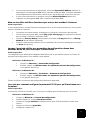 21
21
-
 22
22
-
 23
23
-
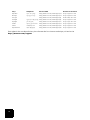 24
24
-
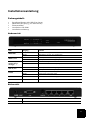 25
25
-
 26
26
-
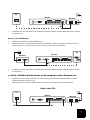 27
27
-
 28
28
-
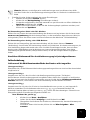 29
29
-
 30
30
-
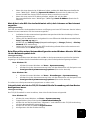 31
31
-
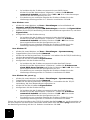 32
32
-
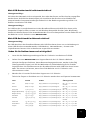 33
33
-
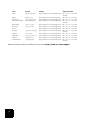 34
34
-
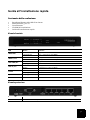 35
35
-
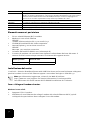 36
36
-
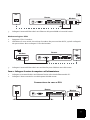 37
37
-
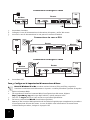 38
38
-
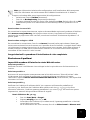 39
39
-
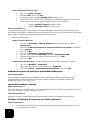 40
40
-
 41
41
-
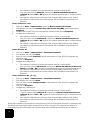 42
42
-
 43
43
-
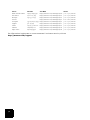 44
44
-
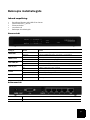 45
45
-
 46
46
-
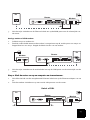 47
47
-
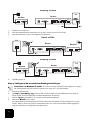 48
48
-
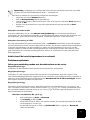 49
49
-
 50
50
-
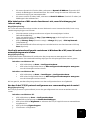 51
51
-
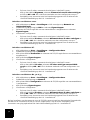 52
52
-
 53
53
-
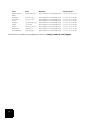 54
54
-
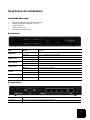 55
55
-
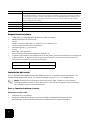 56
56
-
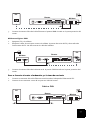 57
57
-
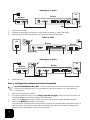 58
58
-
 59
59
-
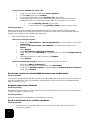 60
60
-
 61
61
-
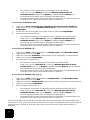 62
62
-
 63
63
-
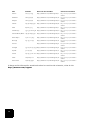 64
64
-
 65
65
-
 66
66
US Robotics USR8001 Installatie gids
- Categorie
- Netwerken
- Type
- Installatie gids
in andere talen
- English: US Robotics USR8001 Installation guide
- italiano: US Robotics USR8001 Guida d'installazione
- français: US Robotics USR8001 Guide d'installation
- español: US Robotics USR8001 Guía de instalación
- Deutsch: US Robotics USR8001 Installationsanleitung
Gerelateerde artikelen
-
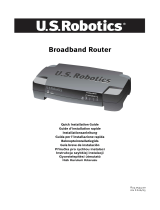 US Robotics BROADBAND ROUTER - QUICK REV 1.1 de handleiding
US Robotics BROADBAND ROUTER - QUICK REV 1.1 de handleiding
-
USRobotics 5436A Handleiding
-
US-Robotics USR5461 de handleiding
-
 U.S.Robotics BROADBAND ROUTER - QUICK REV 1.1 Handleiding
U.S.Robotics BROADBAND ROUTER - QUICK REV 1.1 Handleiding
-
 US Robotics USR5421 Installatie gids
US Robotics USR5421 Installatie gids
-
USRobotics 7931 Handleiding
-
USRobotics ADSL 4-Port Router Handleiding
-
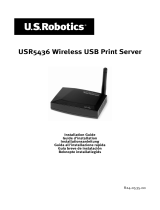 U.S.Robotics USR5436 Installatie gids
U.S.Robotics USR5436 Installatie gids
-
USRobotics Wireless 54Mbps ADSL Router Handleiding
-
USRobotics MAXg Handleiding